
在 Mac 上檢視天氣概況
你可以查看某位置的天氣概況,包括每小時天氣預測、未來 10 日天氣預測、惡劣天氣警示等等。
備註:惡劣天氣警示可能無法在部份國家或地區使用。
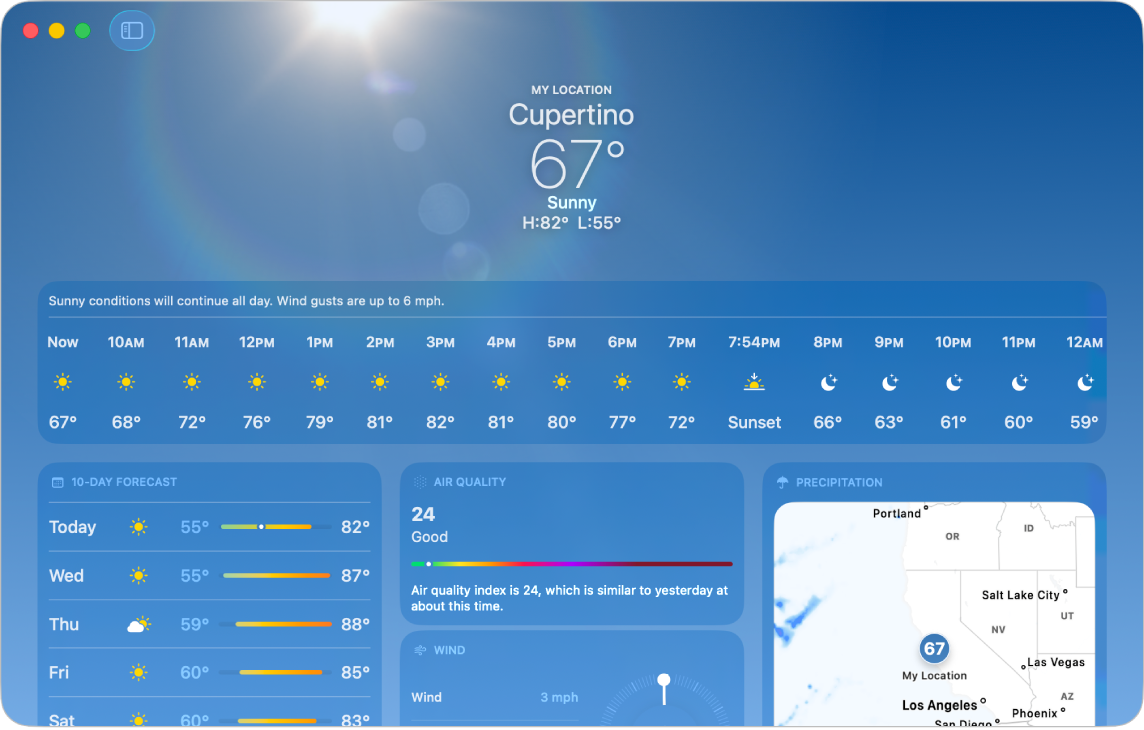
檢查某位置的天氣預測和概況
在 Mac 上前往「天氣」App
 。
。檢視下列任何項目:
每小時天氣預測: 如要檢視未來 24 小時的天氣預測,請用兩指在觸控板或用一指在滑鼠上左右輕掃。
未來 10 日的天氣預測: 檢視未來日子的天氣概況、降水機率,以及最高和最低溫度。
惡劣天氣警示: 可用時,將會顯示政府發佈之重大警示的相關資料。 按一下以檢視完整警示。
天氣圖: 檢視顯示區內降水、溫度、空氣質素和風的地圖 請參閲:檢視天氣圖。
月相: 檢視目前的月相,以及下次滿月時間等資料。 按一下月亮詳細資料以進一步了解並查看互動式時間軸。 拖移時間軸來查看月相隨時間的變化。
其他天氣詳細資料: 按一下任何天氣詳細資料來查看更多關於日出、日落、紫外線指數、空氣質素和風的資料。 此顯示方式會包括延伸天氣預測並將今日與昨日的天氣進行比較。
許多天氣詳細資料都會包括互動式圖表。 只需將指標移至圖表來查看特定時間的資料,或按一下日期來查看當日的資料。
貼士:「平均」天氣詳細資料會顯示今日的溫度或降水與歷史平均值的比較。 按一下來查看更多資料,包括每月平均值。
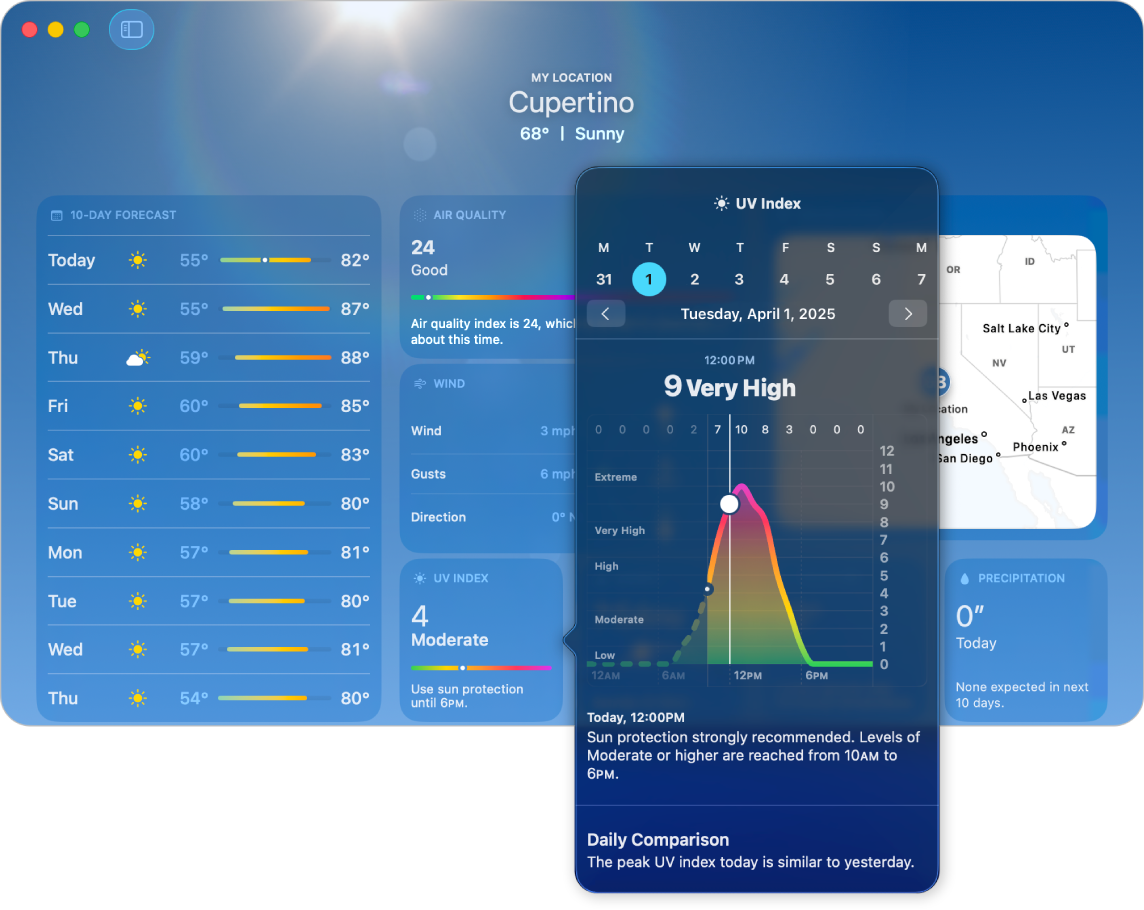
天氣新聞: Apple News 編輯會選擇部份地點的天氣主題相關文章。 按一下報道以在 News App 中開啟。
備註:Apple News 與「天氣」App 中的 Apple News 報道可能無法在某些國家或地區使用。 請參閲 Apple 支援文章:Apple 媒體服務的適用情況。
Siri:你可以這樣詢問 Siri:「而家天氣點?」或「今日會唔會落雨?」了解如何使用Siri。
檢視不同位置的天氣概況
在 Mac 上前往「天氣」App
 。
。執行下列任何操作:
檢視新位置: 在搜尋欄位中輸入位置,然後選取你想檢視的位置。
貼士:如要讓你最常搜尋的項目在列表中順手拈來,請按一下搜尋欄位右側的
 。
。在你的列表中檢視位置: 在工具列中按一下
 來顯示你的列表,然後按一下你想檢視的位置。 請參閲:編輯你的位置列表。
來顯示你的列表,然後按一下你想檢視的位置。 請參閲:編輯你的位置列表。
自訂天氣單位
依照預設,天氣資料會以你的「語言與地區」設定的單位來顯示。 你可以選擇其他單位,例如為溫度選擇「攝氏」或「華氏」,或者為風選擇哩/小時、公里/小時,或蒲福氏風級。
在 Mac 上前往「天氣」App
 。
。選擇「天氣」>「設定」。
按一下「一般」面板,然後執行下列任何操作:
更改溫度單位: 選擇「華氏」、「攝氏」,或者根據你的「語言與地區」設定的預設單位。
或使用「顯示方式」選單來輕鬆切換「華氏」和「攝氏」。
更改風、降水、氣壓或距離單位: 按一下彈出式選單並選擇你偏好的單位。
如要還原為預設的天氣單位(其取決於「語言與地區」設定),請按一下「還原預設值」。
備註:在「天氣」設定中更改單位只會影響在「天氣」App 和其小工具中顯示的單位,不會影響其他 App。